win10怎么重新打开搜索索引 win10重新打开搜索索引设置方法
更新时间:2023-12-29 14:49:45作者:runxin
由于win10电脑中存放的文件众多,同时时间久了之后很多用户也难免会导致文件的存放路径,这时我们可以开启win10系统的搜索索引功能,以便用户能够快速的查找到所需的电脑文件,可是win10怎么重新打开搜索索引呢?接下来小编就给大家讲解的win10重新打开搜索索引设置方法。
具体方法如下:
1、首先同时按下键盘上的“Win+R”组合键调出运行。
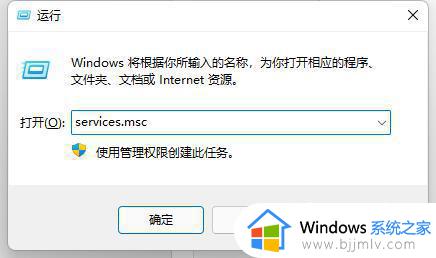
2、在其中输入“services.msc”,并点击“确定”运行。
3、在打开的服务中双击打开“Windows search”服务。
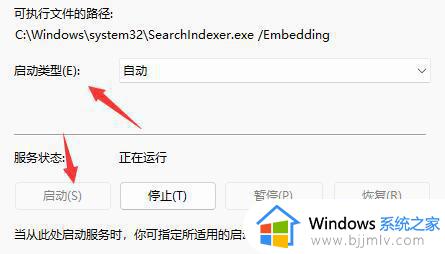
4、然后将启动类型更改为“自动”并点击下方“启动”。
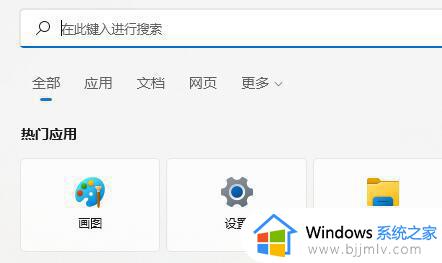
5、最后点击“确定”保存,就可以发现搜索索引已关闭消失了。
综上所述就是小编教大家的win10重新打开搜索索引设置方法了,有遇到过相同问题的用户就可以根据小编的步骤进行操作了,希望能够对大家有所帮助。
win10怎么重新打开搜索索引 win10重新打开搜索索引设置方法相关教程
- win10搜索工具怎么打开 win10搜索在哪打开
- win10搜索打不开怎么办 如何解决win10无法点开搜索
- win10任务栏搜索框怎么打开 win10任务栏里的搜索栏如何开启
- win10搜索框无法搜索怎么办 win10搜索功能用不了修复方法
- win10搜索框无法搜索文件怎么办 win10搜索框搜索不出文件处理方法
- win10关闭搜索栏设置方法 win10的搜索栏怎么关掉
- win10搜索框无法搜索到文件怎么办 win10搜索框搜索不出文件修复方法
- win10怎么搜索共享打印机 win10系统如何搜索共享的打印机
- win10找不到搜索设置怎么办 win10查找设置搜索不到如何修复
- win10文件夹打开就显示搜索怎么办 win10打开文件夹一直在搜索解决方法
- win10如何看是否激活成功?怎么看win10是否激活状态
- win10怎么调语言设置 win10语言设置教程
- win10如何开启数据执行保护模式 win10怎么打开数据执行保护功能
- windows10怎么改文件属性 win10如何修改文件属性
- win10网络适配器驱动未检测到怎么办 win10未检测网络适配器的驱动程序处理方法
- win10的快速启动关闭设置方法 win10系统的快速启动怎么关闭
win10系统教程推荐
- 1 windows10怎么改名字 如何更改Windows10用户名
- 2 win10如何扩大c盘容量 win10怎么扩大c盘空间
- 3 windows10怎么改壁纸 更改win10桌面背景的步骤
- 4 win10显示扬声器未接入设备怎么办 win10电脑显示扬声器未接入处理方法
- 5 win10新建文件夹不见了怎么办 win10系统新建文件夹没有处理方法
- 6 windows10怎么不让电脑锁屏 win10系统如何彻底关掉自动锁屏
- 7 win10无线投屏搜索不到电视怎么办 win10无线投屏搜索不到电视如何处理
- 8 win10怎么备份磁盘的所有东西?win10如何备份磁盘文件数据
- 9 win10怎么把麦克风声音调大 win10如何把麦克风音量调大
- 10 win10看硬盘信息怎么查询 win10在哪里看硬盘信息
win10系统推荐